Viešbučio "Wi-Fi" nenukreipia į prisijungimo puslapį: kaip ištaisyti per kelias sekundes

Turinys
Dėl savo darbo pobūdžio tenka daug keliauti, todėl turiu nemažai patirties apsistojant įvairiuose viešbučiuose ir "Airbnbs".
Viena iš funkcijų, kurių visada ieškau prieš užsisakydamas nakvynės vietą, yra nemokamas belaidis internetas. Daugumoje tokių belaidžių tinklų reikia prisijungti prie tinklo naudojant šeimininko suteiktą vartotojo vardą ir slaptažodį.
Niekada neturėjau problemų dėl prisijungimo prie tinklo. Tačiau neseniai vykusios kelionės metu prireikė šiek tiek laiko, kol prijungiau kompiuterį prie "Wi-Fi".
Skirtingai nei kitais atvejais, "Wi-Fi" automatiškai nenukreipdavo į prisijungimo puslapį, todėl negalėjau prisijungti prie ryšio.
Kadangi niekada anksčiau nebuvau susidūręs su šia problema, nežinojau, kaip ją spręsti. Todėl nusprendžiau atlikti nedidelį tyrimą, kad sužinočiau, ar yra kitų žmonių, atsidūrusių toje pačioje valtyje.
Mano nuostabai, tai buvo dažna problema, su kuria keliaudami susidūrė daugelis žmonių. Perskaitęs kelis vadovus ir forumus, sudariau galimų pataisymų, galinčių padėti išspręsti šią problemą, sąrašą.
Jei viešbučio "Wi-Fi" automatiškai nenukreipia į prisijungimo puslapį, nešiojamajame kompiuteryje išjunkite bet kokius trečiųjų šalių DNS nustatymus, įjunkite automatinį IP adreso priskyrimą arba pabandykite paleisti maršrutizatoriaus numatytąjį puslapį.
Jei tai nepadeda, taip pat paminėjau kitas pataisas, įskaitant nesaugių HTTPS puslapių naudojimą inkognito režimu, naršyklės talpyklos išvalymą ir ugniasienės išjungimą.
Trečiųjų šalių DNS nustatymų išjungimas

DNS arba domenų vardų serveris sutapatina norimos aplankyti svetainės prieglobos vardą su jos IP adresu.
Kompiuteris iš maršrutizatorių automatiškai nustato DNS serverį ir dažniausiai nukreipia jus į prisijungimo puslapį. Tuo remiasi dauguma viešųjų tinklų.
Tačiau jei pridėjote bet kokį trečiosios šalies DNS, pavyzdžiui, "GoogleDNS" arba "OpenDNS", jie gali trukdyti jūsų kompiuteriui nustatyti maršrutizatoriaus DNS serverį ir pasiekti prisijungimo puslapį.
Vienintelis būdas tai išspręsti - pašalinti trečiųjų šalių DNS serverius ir iš naujo prisijungti prie viešojo tinklo.
Norėdami išjungti bet kokius trečiųjų šalių DNS serverius, atlikite šiuos veiksmus:
- Eikite į Sistemos nustatymai.
- Pasirinkite Interneto ir tinklo nustatymai.
- Atidarykite Tinklo ir bendrinimo centrą.
- Pasirinkite ryšį, prie kurio bandote prisijungti.
- Dešiniuoju pelės klavišu spustelėkite jungtį ir atidarykite ypatybes.
- Iššokančiame lange pasirinkite Interneto protokolo 4 versiją.
- Tada atidarykite savybes.
- Spustelėkite automatinio IP mygtuką.
- Uždarykite savybių langą.
- Paspauskite "Windows" ir mygtuką R, kad atidarytumėte paleidimo langą.
- Įveskite cmd ir paspauskite Enter.
- Į komandų eilutę įveskite "ipconfig / flushdns", paspauskite Enter ir uždarykite langą.
- Atjunkite ir vėl prijunkite tinklą.
Atlikus pirmiau minėtus veiksmus bus deaktyvuotas bet koks įjungtas trečiosios šalies DNS, išvalyta DNS talpykla ir iš naujo paleistas ryšys.
Jei DNS trukdo prisijungti prie viešojo tinklo, problema bus išspręsta.
Automatinio IP adreso priskyrimo perjungimas
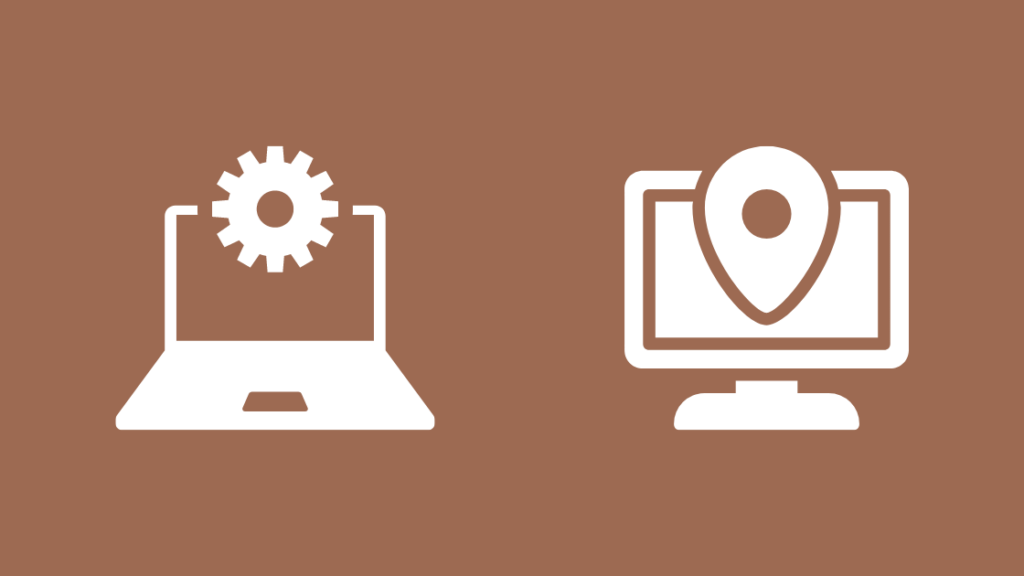
Perkėlus maršrutizatorių į kitą vietą, reikia pakeisti TCP/IP nustatymus.
Tačiau jei pakeisite tinklo nustatymus ir pasirinksite automatinį DHCP (angl. Dynamic Host Configuration Protocol) protokolą, jums nereikės kaskart keisti TCP/IP nustatymų.
Taip pat žr: "Fire Stick" nuotolinio valdymo programa neveikia: kaip ištaisyti per kelias sekundesJi automatiškai sukonfigūruos TCP/IP nustatymus, įskaitant domeno vardų sistemą (DNS) ir "Windows" interneto vardų tarnybą (WINS).
Norėdami perjungti automatinį IP adresų priskyrimą, atlikite šiuos veiksmus:
- Eikite į pradžią.
- Pasirinkite nustatymus.
- Spustelėkite Tinklas & amp; internetas.
- Pasirinkite "Wi-Fi".
- Eikite į "Tvarkyti žinomus tinklus".
- Pasirinkite tinklą, prie kurio bandote prisijungti.
- Eikite į IP priskyrimą ir spustelėkite Redaguoti.
- Naujame lange Edit Network, IP settings (Redaguoti tinklą, IP nustatymai) pasirinkite Automatic (DHCP) (Automatinis (DHCP)).
- Spustelėkite Ok, kad išsaugotumėte nustatymus.
Pakeitę nustatymus, atnaujinkite ryšį jį atjungdami ir vėl prijungdami. Tai greičiausiai automatiškai nukreips jus į prisijungimo puslapį.
Pabandykite paleisti maršrutizatoriaus numatytąjį puslapį
Jei vis dar galite pasiekti prisijungimo puslapį, pabandykite priversti naršyklę paleisti maršrutizatoriaus numatytąjį puslapį.
Norėdami atidaryti maršrutizatoriaus numatytąjį puslapį, atlikite šiuos veiksmus:
- Prijunkite kompiuterį prie tinklo.
- Atidarykite bet kurią naršyklę.
- Adreso juostoje įveskite 192.168.1.1.1 arba 1.1.1.1.1, arba //localhost.
- Paspauskite Enter.
Tai turėtų jus nukreipti į prisijungimo puslapį. Tačiau jei šie IP adresai neveikia, pabandykite adreso juostoje įrašyti savo kompiuterio IP adresą.
Norėdami patikrinti kompiuterio IP adresą, atlikite šiuos veiksmus:
- Atidarykite valdymo skydelį.
- Eikite į Tinklo nustatymai.
- Slinkite žemyn ir patikrinkite IP adresą.
Maršrutizatoriaus IP ir numatytojo puslapio paleidimas "iPhone
Jei negalite pasiekti prisijungimo puslapio naudodami numatytąjį maršrutizatoriaus puslapį kompiuteryje, pabandykite jį pasiekti naudodami išmanųjį telefoną.
Norėdami pasiekti numatytąjį maršrutizatoriaus puslapį naudodami iPhone, atlikite šiuos veiksmus:
- Prijunkite telefoną prie tinklo.
- Atidarykite bet kurią naršyklę.
- Adreso juostoje įveskite 192.168.1.1.1 arba 1.1.1.1.1, arba //localhost.
- Paspauskite Enter.
Tai turėtų atverti prisijungimo puslapį jūsų telefone. Atkreipkite dėmesį, kad jei turite "Android" įrenginį, šie veiksmai veiks ir jame.
Naudokite inkognito nesaugiems HTTPS puslapiams
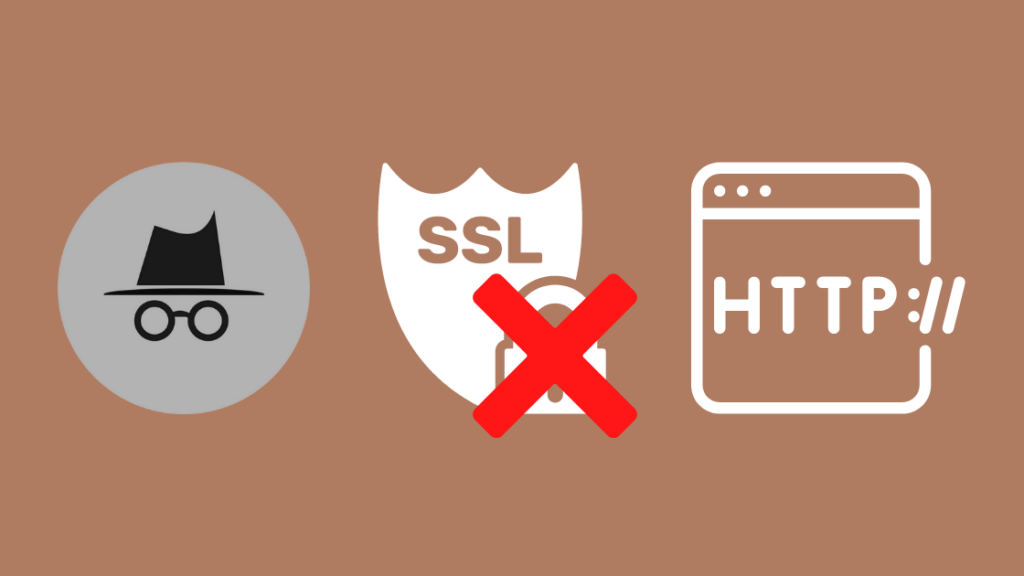
Net jei pakeitėte DNS ir išvalėte DNS talpyklą, yra didelė tikimybė, kad naršyklės talpykla vis dar bando naudoti DNS informaciją, kurią anksčiau naudojo prieigai prie svetainių.
Tai neleis įkelti prisijungimo puslapio.
Nors šią problemą galima išspręsti išvalant naršyklės talpyklą, reikės iš naujo prisijungti prie visų svetainių.
Todėl šią problemą geriau išspręsti nutraukiant kilpą. Tai galima padaryti apsilankius naujoje vietoje.
Atlikite šiuos veiksmus, kad naršyklė nebandytų pasiekti ankstesnės DNS informacijos:
- Prijunkite kompiuterį prie tinklo.
- Atidarykite naršyklę.
- Atidarykite inkognito langą. Taip bus įkeltas švarus langas.
- Apsilankykite ne HTTPS svetainėje, pvz., example.com.
Kita galimybė - apsilankyti svetainėje, kurią naršyklė bando pasiekti prisijungus prie "Wi-Fi". Svetainė priklauso nuo naudojamos operacinės sistemos.
- "Apple iOS" ir macOS: captive.apple.com
- "Microsoft Windows": www.msftncsi.com/ncsi.txt
- "Google Android" ir "Chrome": google.com/generate_204
Išvalykite naršyklės talpyklą
Nors naršyklės duomenų valymas gali varginti, jei nė vienas iš šių būdų nepadeda, gali tekti atsikratyti visos išsaugotos talpyklos.
Kartu su kita informacija talpykloje saugoma ir DNS informacija. Taigi, jungiantis prie naujo "Wi-Fi" ryšio, ji vis bandoma atkurti.
Taip pat žr: Tekstinių žinučių negavimas "Verizon": kodėl ir kaip pataisytiTaip sukuriama kilpa, kuri iš esmės neleidžia naršyklei įkelti prisijungimo puslapio. Tokiais atvejais, išvalius naršyklės talpyklą, galima nutraukti kilpą ir priversti naršyklę atidaryti prisijungimo puslapį.
Norėdami išvalyti naršyklės talpyklą, atlikite šiuos veiksmus:
- Atidarykite "Chrome".
- Eikite į nustatymus.
- Spustelėkite kairėje esančią paieškos juostą ir įveskite "Išvalyti naršymo duomenis".
- Spustelėkite Pasirinkti, ką išvalyti.
- Pasirinkite "Cached images and files" ir spustelėkite "Clear data".
Iš naujo paleiskite žiniatinklio naršymo įrenginį
Jei nė vienas iš šiame straipsnyje nurodytų pataisymų nepadeda, pabandykite iš naujo paleisti prietaisą ir atlikti maitinimo ciklą.
Kartais dėl laikinų trikdžių ar klaidų kai kurios kompiuterio programos nustoja tinkamai veikti.
Iš naujo paleidus sistemą atnaujinamos visos operacijos, pašalinamos laikinos klaidos ir trikdžiai.
Norėdami iš naujo paleisti prietaisą, atlikite šiuos veiksmus:
- Išjunkite kompiuterį.
- Ištraukite maitinimo laidą iš lizdo. Jei naudojate nešiojamąjį kompiuterį, išimkite akumuliatorių.
- Palaukite 120 sekundžių.
- Įkiškite maitinimo laidą į lizdą arba įdėkite akumuliatorių.
- Palaukite 120 sekundžių.
- Įjunkite prietaisą.
Šis procesas greičiausiai atnaujins operacijas ir išspręs laikiną problemą.
Išjunkite ugniasienę
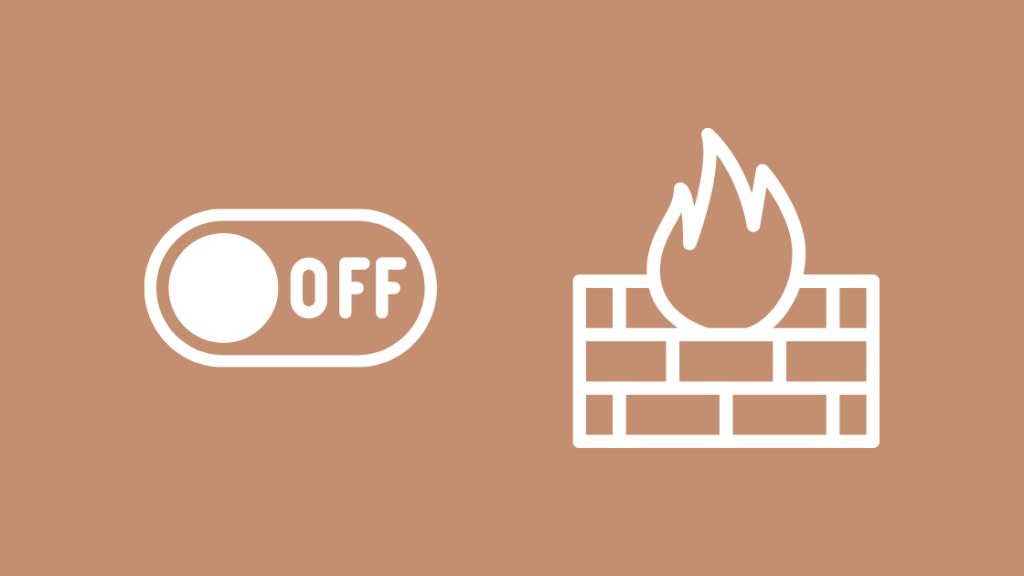
Paskutinė išeitis - išjungti nešiojamojo kompiuterio ugniasienę. Kadangi ugniasienė neleidžia jūsų kompiuteriui paveikti bet kokios kenkėjiškos veiklos, ji viešąjį tinklą gali laikyti pavojingu.
Taigi, jei kompiuterio ugniasienė ryšį laiko grėsme, ji neleis naršyklei bendrauti su juo.
Geriausias būdas tai išspręsti - kuriam laikui išjungti ugniasienę.
Atlikite šiuos veiksmus, kad atkurtumėte numatytąsias "Windows" užkardos nuostatas:
- Atidarykite paieškos langą paspausdami klavišus Window ir S.
- Paieškos juostoje įveskite "Windows Defender Firewall".
- Spustelėkite pirmąjį rezultatą, kuriame parašyta "Windows Defender Firewall".
- Bus atidarytas valdymo skydelio programėlė.
- Kairėje pusėje esančiame skydelyje spustelėkite Išjungti Defender Firewall.
Taip ugniasienė bus išjungta. Tada iš naujo paleiskite kompiuterį ir pabandykite prisijungti prie tinklo.
Pastaba: Nerekomenduojama išjungti ugniasienės. Dėl to jūsų kompiuteris gali tapti pažeidžiamas kenkėjiškai veiklai ir ryšiams.
Susisiekite su viešbučio personalu
Jei vis dar negalite prisijungti prie tinklo ryšio, galbūt laikas kreiptis į viešbučio darbuotojus.
Galite paskambinti į registratūrą arba atitinkamam asmeniui, kuris padės susisiekti su technine komanda.
Jie paaiškins jums procesą telefonu arba atsiųs komandą į jūsų kambarį.
Išvada
Be šiame straipsnyje paminėtų trikčių šalinimo būdų, šią problemą galite bandyti išspręsti užtikrindami, kad jungiatės prie saugaus tinklo.
Jei šalia viešbučio "Wi-Fi" pavadinimo yra pakabinamos spynos ženklas, greičiausiai jis yra saugus. Kitas paprastas būdas - išvalyti tinklo nustatymus. Tai galite padaryti sukurdami naują tinklo vietą.
Tai galite padaryti eidami į "System Preferences" ir pasirinkdami tinklą, prie kurio bandote prisijungti.
Pereikite prie vietos redagavimo parinkties ir pridėkite naują vietą. Po to iš naujo paleiskite prietaisą ir pabandykite prisijungti prie tinklo.
Jums taip pat gali patikti skaityti:
- Ar "Walmart" turi "Wi-Fi"? Viskas, ką reikia žinoti
- "Comcast" 10.0.0.1 neveikia: kaip ištaisyti
- Kaip pakeisti "Comcast Xfinity" maršrutizatoriaus ugniasienės nustatymus
- Kodėl mano "Wi-Fi" signalas staiga tampa silpnas
- Ethernet lėčiau nei "Wi-Fi": kaip ištaisyti per kelias sekundes
Dažnai užduodami klausimai
Kaip "Mac" kompiuteriu prisijungti prie viešbučio "Wi-Fi"?
Eikite į nustatymus ir pasirinkite "Wi-Fi", prie kurio bandote prisijungti.
Kaip prisijungti prie "Hilton Wi-Fi"?
Eikite į nustatymus ir pasirinkite "hhonors", "BTOpenzone" arba "BTWiFi" tinklo ryšį. Tada atidarykite naršyklę ir pridėkite savo prisijungimo duomenis.
Kaip "Mac" kompiuteryje priimti "Wi-Fi" sąlygas?
Jungdamiesi prie "Wi-Fi" pažymėkite šalia SSID esančią žymą ir paspauskite mygtuką "i" dešinėje pusėje.
Kaip iš naujo nustatyti tinklo nustatymus "Mac" kompiuteryje?
Eikite į sistemos nuostatas, spustelėkite tinklą ir iš naujo nustatykite tinklo nustatymus.

